Cómo agregar iTunes U a iPad [2023 actualizado]
 Publicado por Boey Wong / 09 de marzo de 2021 09:00
Publicado por Boey Wong / 09 de marzo de 2021 09:00 Hola. He descargado muchos cursos de iTunes U de iTunes en mi computadora. Me temo que sincronizarlos borrará todos mis archivos existentes almacenados en mi iPad. ¿Cómo puedo copiarlos en el iPad sin sincronizar con iTunes? Cualquier solución es apreciada, muchas gracias!
Para ser sincero, si no está utilizando iTunes U, no está aprovechando al máximo su experiencia con Apple. ¿Qué es iTunes U? iTunes U es un programa completamente gratuito "Universidad de manzanaa través de la aplicación iTunes de Apple donde los colegios y universidades pueden ofrecer cursos sin costo alguno, a todo el que quiera tomarlos.


Lista de Guías
1 Cómo transferir iTunes U de PC a iPad con iTunes
Al acceder a iTunes U en su iPad, iPhone o iPod touch, puede obtener cursos gratuitos de las principales instituciones educativas del mundo y puede aprender de millones de conferencias, videos, libros y otros recursos sobre miles de temas. iTunes U es probablemente una de las plataformas de Apple más subestimadas disponibles.
¿Cómo funciona?
Primero, necesita descargar iTunes en su computadora y abrir iTunes haciendo doble clic en el icono. En segundo lugar, haga clic en el ícono de iTunes U en la barra de herramientas superior, luego está en. Navegue a iTunes Store, encuentre una serie que le interese y haga clic en Suscríbete. El material suscrito se verá en Mi iTunes U. Los elementos también se pueden descargar directamente desde su iPad desde la aplicación iTunes U.
Si desea realizar los cursos descargados desde la computadora en su iPad mientras está de viaje, debe transferirlos al dispositivo con anticipación.
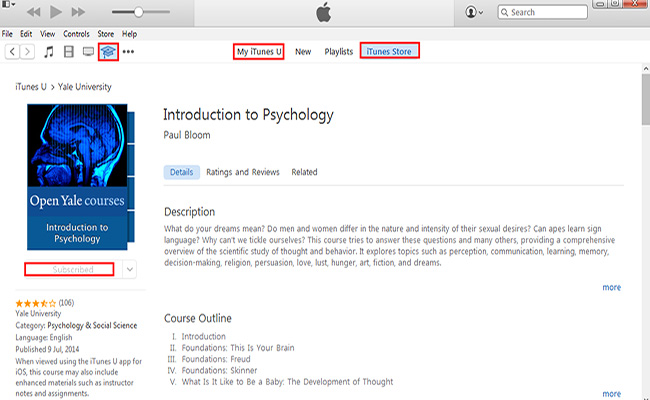
2 Cómo transferir iTunes U de PC a iPad con FoneTrans
Recomiendo altamente usar FoneTrans para iOS para ayudarlo a hacer esto, que está especialmente diseñado para la administración de datos de iOS.
Puede ayudarlo a agregar, eliminar o incluso editar directamente los contenidos almacenados a través de la interfaz del software y también puede transferir tonos de timbre, música, videos, películas, notas de voz, audiolibros, contactos y SMS entre dispositivos iOS o entre computadoras. y iPhone, iPad o iPod. Ofrece versiones para Windows y Mac, por lo que puede descargar el software con el siguiente enlace y probar ahora.
Cómo agregar iTunes U a iPad con FoneTrans
Con FoneTrans para iOS, disfrutará de la libertad de transferir sus datos del iPhone a la computadora. No solo puede transferir mensajes de texto del iPhone a la computadora, sino que también las fotos, los videos y los contactos se pueden transferir a la PC fácilmente.
- Transfiera fotos, videos, contactos, WhatsApp y más datos con facilidad.
- Vista previa de datos antes de transferir.
- iPhone, iPad y iPod touch están disponibles.
Paso 1Antes de que pueda administrar su iPad con el software, descargue el software con el enlace derecho anterior e instálelo primero en su computadora. Se abrirá automáticamente cuando se complete la instalación. Y luego conecte su iPhone a la computadora con un cable USB como lo solicitó.

Paso 2En el panel izquierdo de la interfaz, verá todos los contenidos enumerados en una columna, como Medios, Playlists, Fotos, Libros, Contactoy SMS. Hacer clic Medios y encontrar iTunes U en la parte superior.
Paso 3Los materiales en iTunes U de su iPad se mostrarán en una lista, tiene las opciones para agregar, exportar y eliminar. Haga clic en el Añada Ícono y elija los archivos de la ventana emergente que desea agregar a su iPad. Después de unos minutos, puede encontrar los nuevos archivos en la aplicación iTunes U de su iPad.
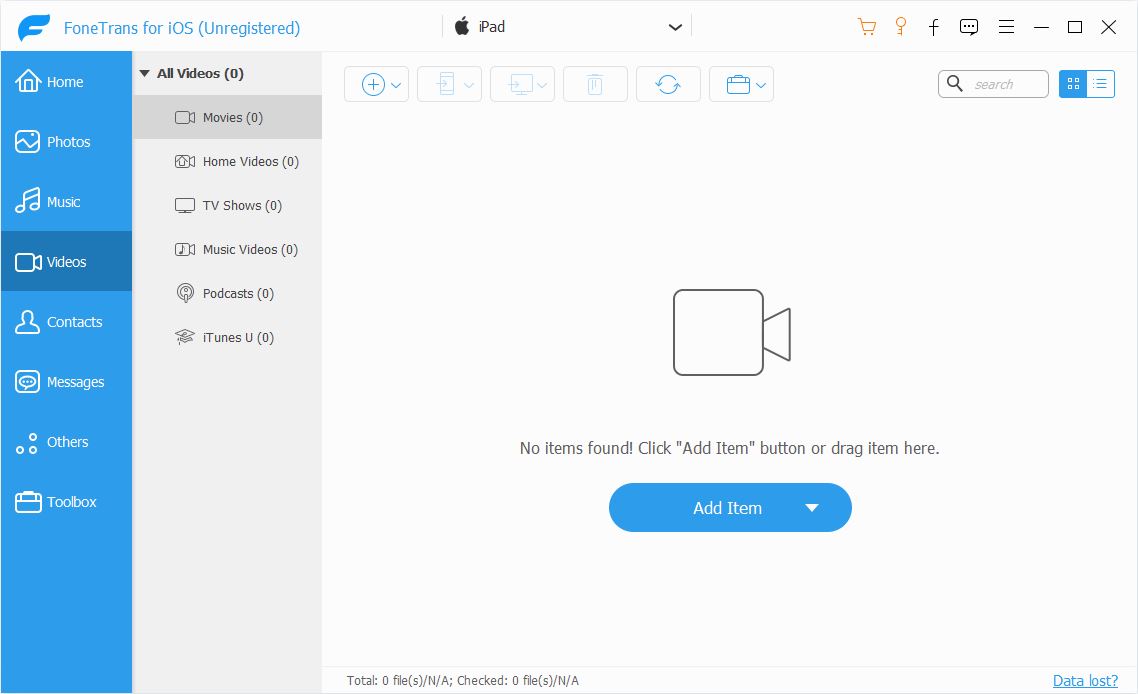
¡Está hecho! Súper fácil e intuitivo, ¿verdad? Además, con este software, también puede transferir notas de voz de iPhone a Mac o PC, transferir fotos de la PC al iPad, haga una copia de seguridad de los contactos en la computadora y restaure los contactos. Más características definitivamente vale la pena mirar más de cerca. ¿Por qué no obtener este software y disfrutar de la gestión de sus datos de iOS desde entonces?
